
4 façons de créer une sauvegarde mobile Lenovo sur PC (simple et rapide)

Lenovo est un fabricant de PC réputé. Après l'acquisition de Motorola Mobility, il figure désormais parmi les principaux fournisseurs de smartphones Android , après Samsung, HTC, Huawei et d'autres téléphones célèbres. Dotés de bons appareils photo, d'un système d'exploitation fluide, d'une excellente communication intégrée et d'un design soigné, les téléphones Lenovo ont conquis de nombreux utilisateurs dans le monde entier. Si vous utilisez un téléphone Lenovo et craignez de perdre des données importantes, vous devrez peut-être effectuer une sauvegarde de votre appareil Lenovo sur votre PC.
Mais comment procéder ? Cet article vous explique en détail comment sauvegarder un appareil mobile Lenovo sur un PC. Suivez-nous pour une réalisation facile.
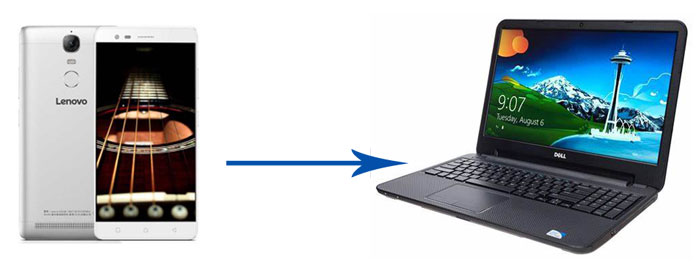
Coolmuster Android Backup Manager est le meilleur logiciel de sauvegarde pour téléphones Lenovo. Il vous permet de sauvegarder l'intégralité des données de votre téléphone Lenovo sur votre PC en un clic et de restaurer facilement vos sauvegardes Lenovo. De plus, il prend en charge des forfaits de connexion personnalisés. Vous pouvez ainsi choisir une connexion USB ou Wi-Fi selon vos préférences. Le plus remarquable est son transfert rapide et sans altération des données, qui conserve le format et la qualité d'origine.
Points forts de Coolmuster Android Backup Manager :
Après avoir compris les fonctionnalités d' Android Backup Manager, vous souhaiterez peut-être savoir comment connecter un téléphone Lenovo à un PC et le sauvegarder. Voyons comment effectuer une sauvegarde mobile Lenovo sur un PC Windows 10/11 en un clic.
01 Installez et lancez Coolmuster Android Backup Manager sur PC.
02 Connectez Lenovo à l'ordinateur via un câble USB, puis activez le débogage USB et accordez les autorisations sur votre téléphone lorsque vous y êtes invité. Une fois votre appareil reconnu, l'interface ci-dessous s'affichera.

03 Cliquez sur le bouton « Sauvegarder » depuis l'interface principale de ce programme > Sélectionnez le type de données que vous souhaitez sauvegarder > Choisissez un emplacement sur votre ordinateur pour stocker les données > Appuyez sur le bouton « Sauvegarder » ci-dessous.

Pour un guide plus intuitif, consultez le didacticiel vidéo ci-dessous :
Coolmuster Android Assistant est un autre logiciel de sauvegarde recommandé pour votre téléphone Lenovo. Il vous permet de sauvegarder et de restaurer votre appareil Lenovo sur un PC en un seul clic. Il prend également en charge le transfert de contacts , SMS, journaux d'appels, musique, vidéos, photos, documents, applications utilisateur, etc., entre un PC et un téléphone Android .
De plus, sa principale différence avec un logiciel de sauvegarde de téléphone Lenovo classique réside dans la possibilité de gérer votre téléphone Lenovo sur un PC : ajouter, supprimer et modifier des contacts , répondre et envoyer des SMS, supprimer les journaux d'appels, exporter et importer des contacts vers Outlook. De même, Coolmuster Android Assistant fonctionne parfaitement avec la plupart des appareils Android et des téléphones Lenovo fonctionnant sous Android 6.0 à Android 15 ou versions ultérieures.
Voyons comment sauvegarder et restaurer un téléphone Lenovo en un clic.
01 Installez et lancez Coolmuster Android Assistant sur votre ordinateur.
02 Vous pouvez connecter Lenovo à votre ordinateur via un câble USB et suivre les instructions de ce programme pour activer le débogage USB sur votre téléphone. Une fois votre téléphone reconnu, les informations de Lenovo s'afficheront sur ce programme.

03 Cliquez sur « Super Toolkit » dans le menu supérieur > Sélectionnez « Sauvegarder » > Choisissez votre téléphone Lenovo dans la liste déroulante, cochez les fichiers que vous souhaitez sauvegarder et sélectionnez un emplacement de stockage sur l'ordinateur pour stocker les données > Appuyez sur « Sauvegarder » ci-dessous pour commencer la sauvegarde mobile Lenovo sur PC.

Bien entendu, vous pouvez également choisir de sauvegarder des données spécifiques, comme vos contacts, uniquement sur votre ordinateur.
Une fois la connexion réussie, allez dans « Mon appareil » > sélectionnez les données souhaitées > cliquez sur « Exporter » pour enregistrer les éléments sélectionnés sur votre ordinateur.

Envie de voir comment ça marche ? Regardez le tutoriel vidéo ici :
Outre les méthodes ci-dessus, le copier-coller est également une bonne méthode pour sauvegarder un mobile Lenovo sur un PC, notamment pour ceux qui ne souhaitent pas installer de logiciel de sauvegarde. Cependant, cette méthode ne permet que de transférer des fichiers multimédias ou des documents ; les autres fichiers, comme les contacts, les messages et les journaux d'appels, ne peuvent pas être sauvegardés.
Comment effectuer une sauvegarde mobile Lenovo sur PC ?
Étape 1. Démarrez votre ordinateur et connectez-y votre Lenovo via un câble USB.
Étape 2. Une fois la connexion établie, cliquez sur « Poste de travail/Ce PC » sur votre ordinateur et double-cliquez sur votre appareil Lenovo pour l'ouvrir. Ensuite, accédez au fichier à sauvegarder (photos, musique, vidéos et documents).
Étape 3. Après cela, copiez le fichier souhaité sur un appareil Lenovo et collez-le dans le stockage de votre ordinateur pour la sauvegarde.

Les services cloud comme Google Drive offrent un moyen sans fil et pratique de sauvegarder les fichiers importants de votre téléphone Lenovo et d'y accéder sur votre PC à tout moment et en tout lieu.
Voici comment sauvegarder un téléphone Lenovo sur un PC à l'aide de Google Drive :
Étape 1. Téléchargez et installez l’application Google Drive depuis le Play Store sur votre téléphone Lenovo.
Étape 2. Lancez l’application et connectez-vous avec votre compte Google.
Étape 3. Appuyez sur le bouton « + » et sélectionnez « Télécharger ».
Étape 4. Choisissez les fichiers que vous souhaitez télécharger depuis votre appareil Lenovo. Attendez la fin du téléchargement.
Étape 5. Une fois les fichiers téléchargés, ouvrez un navigateur sur votre PC et visitez https://drive.google.com .
Étape 6. Connectez-vous avec le même compte Google. Localisez et sélectionnez les fichiers téléchargés depuis votre téléphone.
Étape 7. Cliquez sur le bouton « Télécharger » pour les enregistrer sur votre PC.

La sauvegarde des données de votre mobile Lenovo sur un PC est indispensable pour éviter toute perte de données. Nombreux sont ceux qui en sont conscients, mais peu savent comment sauvegarder toutes les données de leur appareil Lenovo en un clic. C'est pourquoi cet article existe. Après lecture, vous pourrez choisir la méthode de sauvegarde de votre appareil Lenovo sur un PC. Forts de notre expérience, nous vous recommandons vivement d'essayer Coolmuster Android Backup Manager , un logiciel de sauvegarde dédié aux téléphones Lenovo capable de sauvegarder toutes les données de votre appareil Lenovo sur un PC en un clic.
Vous pouvez également utiliser Coolmuster Android Assistant pour sauvegarder votre téléphone Lenovo sur votre PC et gérer votre appareil en un clic. Ces options sont idéales. Suivez les instructions ci-dessus pour réussir votre sauvegarde. Si vous rencontrez des problèmes lors de l'utilisation, n'hésitez pas à laisser un commentaire ci-dessous.
Articles connexes:
Comment récupérer des photos supprimées d'un téléphone Lenovo | Vidéos prises en charge
[Guide pratique] Comment transférer des photos d'un iPhone vers un ordinateur portable Lenovo
Sauvegarde Android sur carte SD : comment sauvegarder un téléphone/tablette Android sur une carte SD
Sauvegarder et restaurer Android en un clic [4 meilleures méthodes en 2025]





